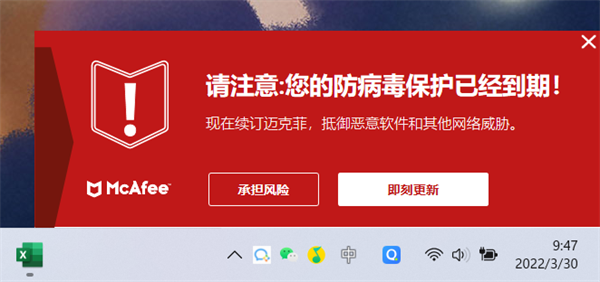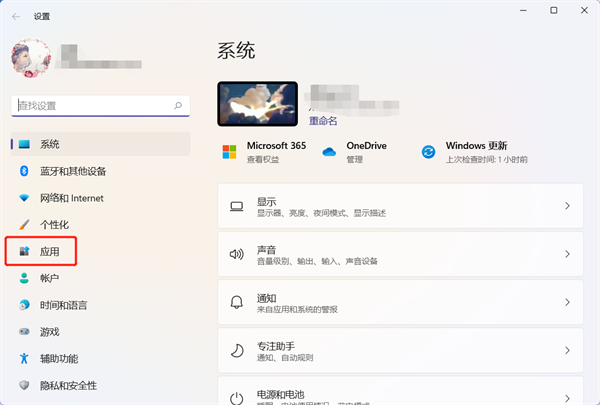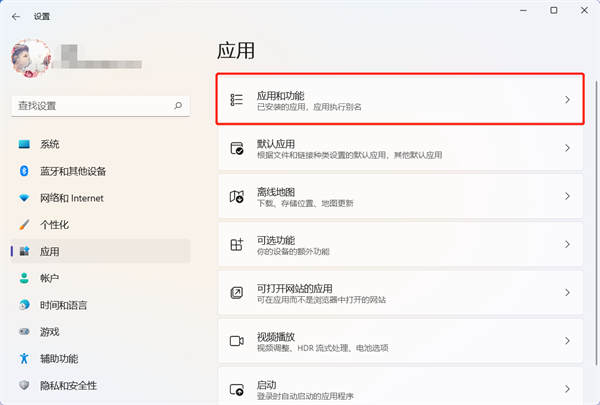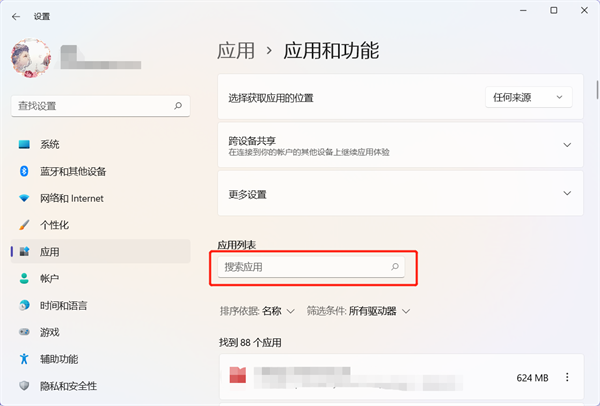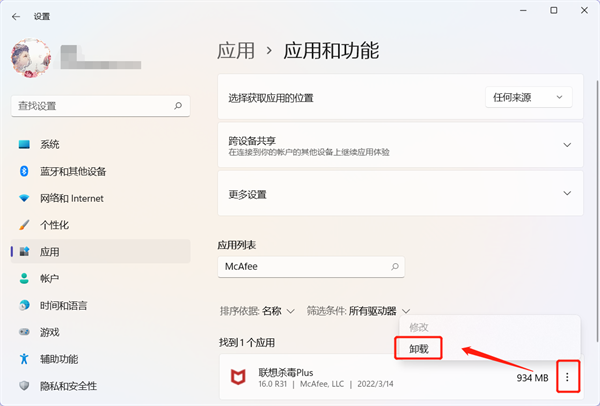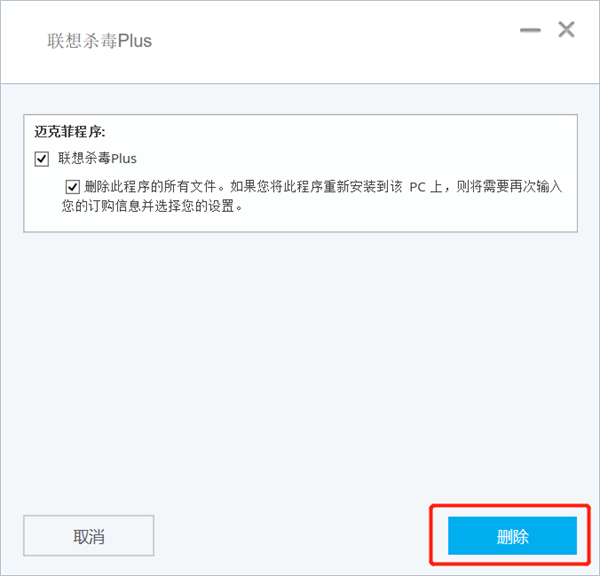win11怎么卸载迈克菲McAfee软件 如何卸载mcafee软件
来源: 最后更新:22-11-23 03:00:54
导读:我们在使用Windows系统时,经常会收到来自迈克菲McAfee软件的病毒保护提醒,每天使用都能收到,一直提醒我们续订迈克菲抵御恶意软件和其他网络威胁,那怎么卸
-
我们在使用Windows系统时,经常会收到来自迈克菲McAfee软件的病毒保护提醒,每天使用都能收到,一直提醒我们续订迈克菲抵御恶意软件和其他网络威胁,那怎么卸载迈克菲McAfee软件呢,下面就和小编一起来看看吧!
1、以Windows 11系列为例,使用【win+I】快捷键打开电脑设置;
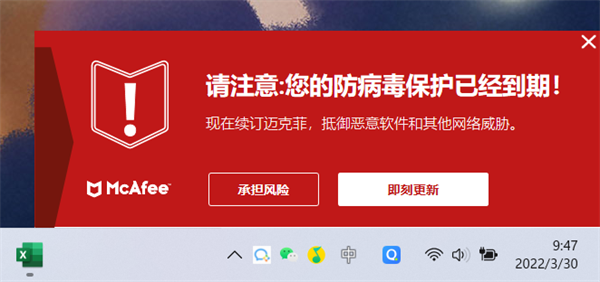

2、打开Windows设置后,在左侧切换到【应用】设置;
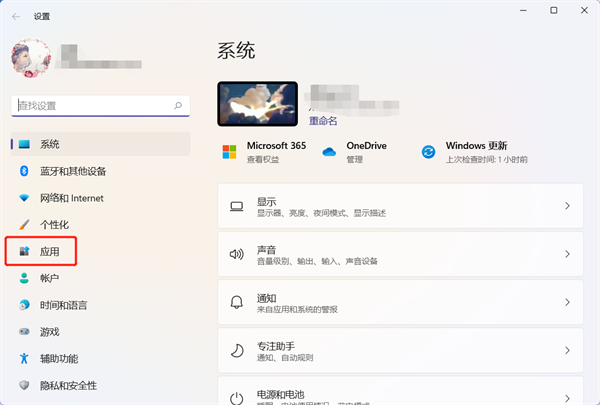

3、在应用设置的右侧选项中,找到并点击【应用和功能】;
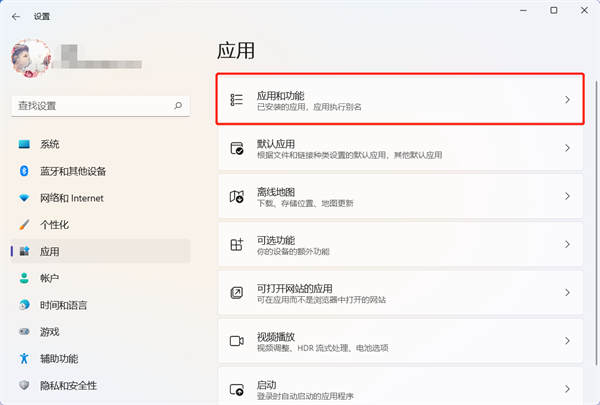
4、点击应用列表下方的搜索框,输入【McAfee】迈克菲的软件名称;

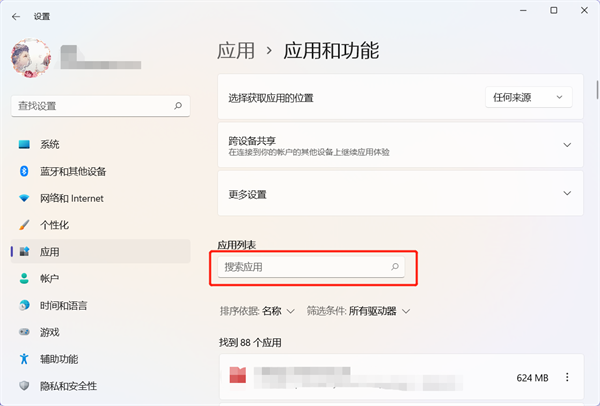
5、最后在查找到的软件结果中,点击McAfee软件右侧的【三个点】选择【卸载】即可。
Tips:不同品牌的电脑安装的McAfee软件名称不同,例如小编的联想电脑安装的McAfee软件是联想杀毒plus软件。
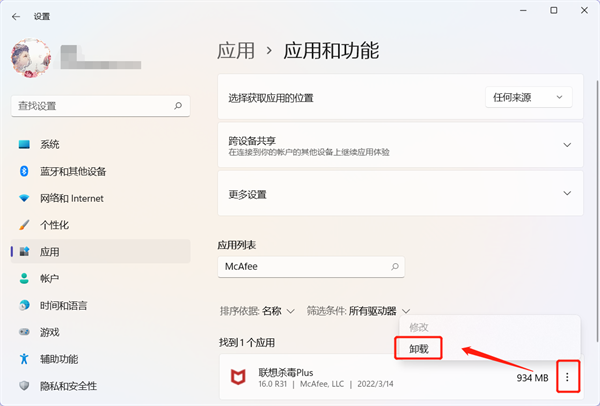
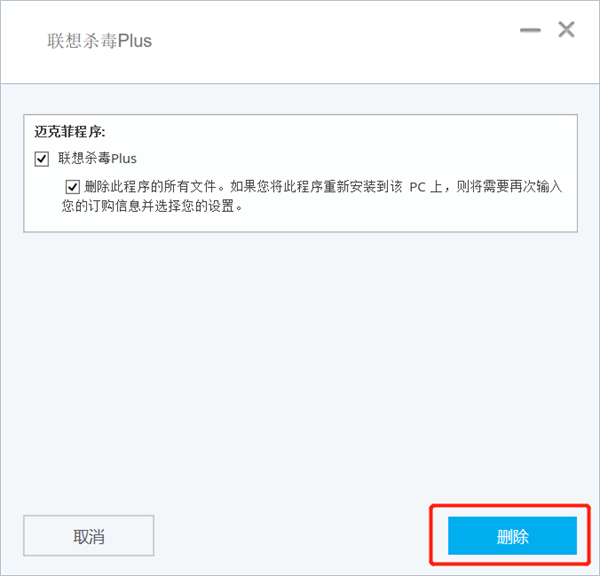
以上就是win11怎么卸载迈克菲McAfee软件的全部内容了,希望以上内容对您有所帮助!
免责声明:本文系转载,版权归原作者所有;旨在传递信息,其原创性以及文中陈述文字和内容未经本站证实。
帮同学化妆最高日入近千 帮朋友化妆帮同学化妆最高日入近千?浙江大二女生冲上热搜,彩妆,妆容,模特,王
2023吉林省紧缺急需职业工种目录政策解读 2024张杰上海演唱会启东直通车专线时间+票价 马龙谢幕,孙颖莎显示统治力,林诗栋紧追王楚钦,国乒新奥运周期竞争已启动 全世界都被吓了一跳 吓死全世界热门标签
热门文章
-
苹果14plus怎么设置日历显示节假日(苹果14plus怎么设置日历显示节假日日期) 25-02-07
-
ios16怎么设置导航键 iphone13导航键怎么设置 25-02-04
-
和数字搭配的女孩名字 跟数字有关系的名字 24-10-07
-
灯笼花一年开几次花(灯笼花是一年生还是多年生) 24-10-07
-
冬桃苗品种(冬桃苗什么品种好) 24-10-07
-
长绒棉滑滑的冬天会不会冷(长绒棉会冰吗) 24-10-07
-
竹子冬天叶子全干了怎么办 竹子冬天叶子会变黄吗 24-10-07
-
春天移栽牡丹能开花吗(春天移栽牡丹能开花吗视频) 24-10-07
-
表示心酸的一句话 表示心酸的一句话有哪些 24-10-07
-
轮胎气门嘴用什么胶(轮胎气门嘴用什么胶好) 24-10-07